Windows 11 Widget'ları Çalışmıyor mu? İşte Bazı Düzeltmeler
Yayınlanan: 2021-07-19Windows 11'in en çekici yönlerinden biri, widget panelidir. Windows 11, bize her zamankinden daha temiz ve şık görünen ve trafiğe, hava durumuna, haberlere, hisse senetlerine ve daha pek çok şeye hızlı erişim sağlayan yepyeni bir widget panosu getirdi. Widget'lar paneline veya Widget'lar panosuna Görev Çubuğundan kolayca erişebilir veya Windows + W tuşlarına basabilirsiniz. Ancak, Windows içeriden öğrenen derlemeleri kullanan birçok kullanıcı, pencere öğelerinin Windows 11 PC'de çalışmadığını gözlemledi. Ya pencere öğeleri menüsünü açamazlar ya da yalnızca boş pencere öğelerini görebilirler. Eğer sizseniz, tam olarak doğru yere geldiniz.
Windows 11 Widget'ları Çalışmıyor Nasıl Onarılır
Windows 11 hala başlangıç aşamasındadır ve kullanıcılar hatalarla karşılaşabilir. Bunlardan biri - Windows 11 Widget'ları çalışmıyor. Aşağıda belirtilen yöntemleri deneyebilir ve Widget'ları tekrar görebildiğinizi kontrol edebilirsiniz –
İçindekiler Listesi
- 1. Widget'ları Açın
- 2. Önce Oturumu Kapatın ve Ardından Yeniden Oturum Açın
- 3. Microsoft Edge'i Varsayılan Tarayıcınız Olarak Ayarlayın
- 4. Grafik Sürücünüzü Devre Dışı Bırakın
- 5. Windows 11'de Yerel Hesap Yerine Microsoft Hesabı Kullanın
- 6. Grup İlkesinden Yardım Alın
- Sıkça Sorulan Sorular:
1. Widget'ları Açın
Görev çubuğunuzda Widget'lar düğmesini göremiyorsanız veya Windows + W'ye basmış olmanıza rağmen widget'lar görünmüyorsa, bunları etkinleştirmeniz gerekebilir. İşte aynısını yapmak için adımlar:
1. Görev Çubuğuna sağ tıklayın
2. Görev çubuğu ayarlarına tıklayın
3. Değiştirerek Widget'ları Göster düğmesini etkinleştirin
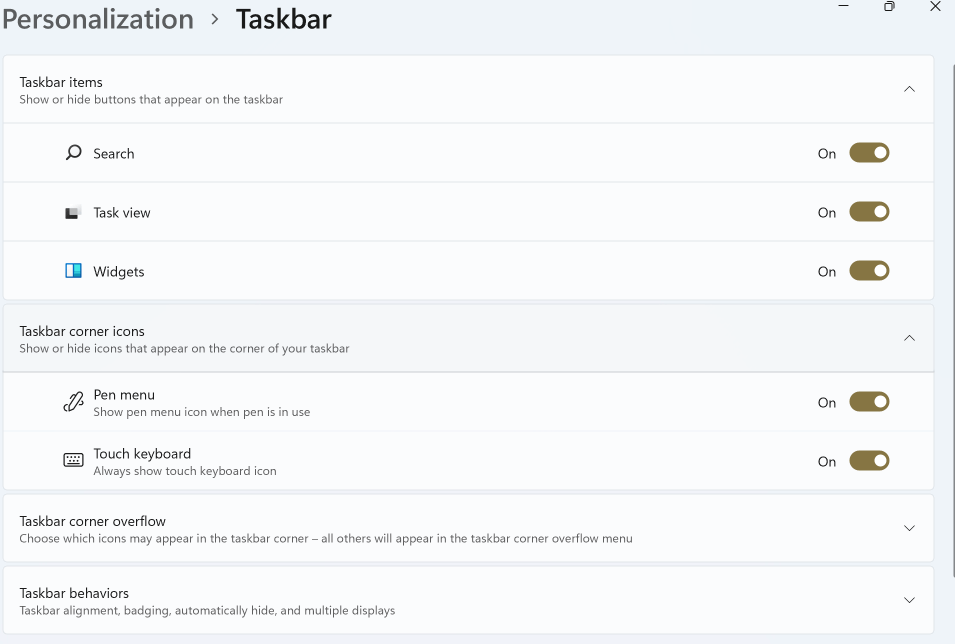
Umarım, bu şık ince ayarlar, can sıkıcı "Widget'lar Windows 11'de Çalışmıyor" sorununu çözmenize yardımcı olur. Sorunun devam etmesi durumunda sonraki geçici çözümü uygulayın.
2. Önce Oturumu Kapatın ve Ardından Yeniden Oturum Açın
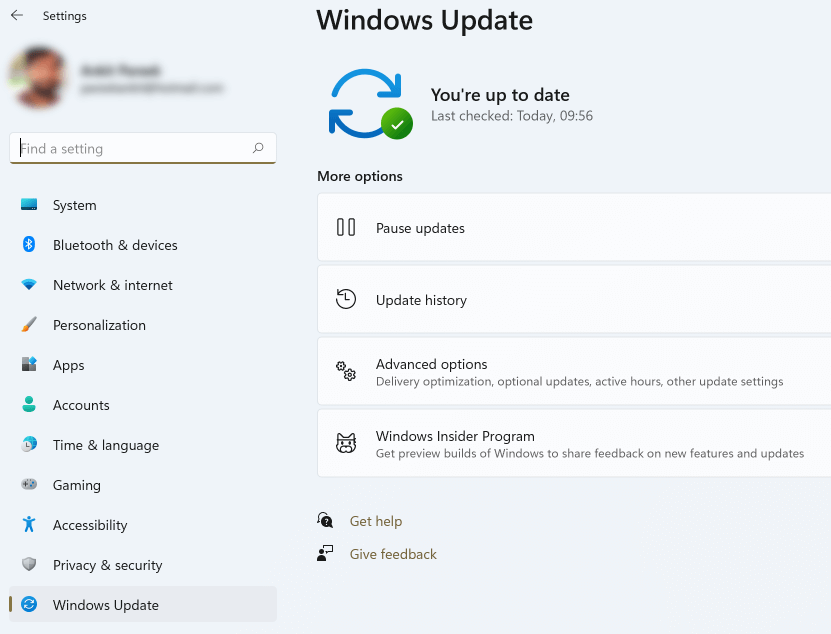
Birçok kullanıcının çıkış yapmasına ve ardından Windows 11'de yeniden oturum açmasına yardımcı olan olası düzeltmelerden biri, sorunun çözülmesine yardımcı olabilir.
1. Görev Çubuğundaki Widget'lar simgesine tıklayın
2. Sağ üst köşeden hesap resminize tıklayın
3. E-posta adresinizin altında bir Çıkış seçeneği bulacaksınız, tıklayın
4. Tekrar oturum açın
Artık Widget'larınızın çalıştığını görebilmeniz gerekir. Değilse, bir sonraki yönteme geçebilirsiniz.
3. Microsoft Edge'i Varsayılan Tarayıcınız Olarak Ayarlayın
Windows 11 ve Microsoft Edge'deki widget'lar arasında bir bağlantı olduğundan, mevcut web tarayıcınız ile Microsoft Edge arasında geçiş yapmayı düşünebilirsiniz. Birçok kullanıcı, varsayılan web tarayıcılarını Microsoft Edge olarak değiştirerek widget'ları geri getirebildiklerini bildirdi. Varsayılan tarayıcınızı değiştirmek için adımlar şunlardır:
1. Windows + I tuşlarına basarak Windows 11 Ayarlarını açın
2. Uygulamalar'a tıklayın ve ardından soldaki menüden Varsayılan uygulamalar'a gidin
3. Sağ tarafta, Web tarayıcısını görene kadar aşağı kaydırın
4. Microsoft Edge'i seçin
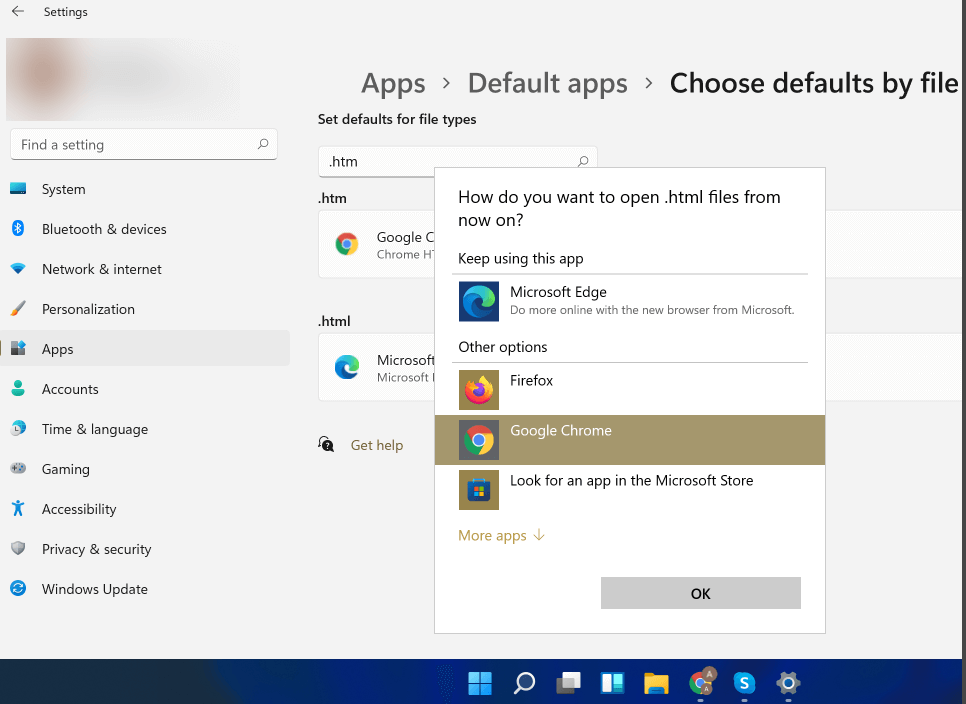
Bu, “Windows 11 Widgets Yüklenmiyor” sorununu çözmek için başka bir etkili geçici çözümdü. Umarım, sizin için de işe yarar!
4. Grafik Sürücünüzü Devre Dışı Bırakın
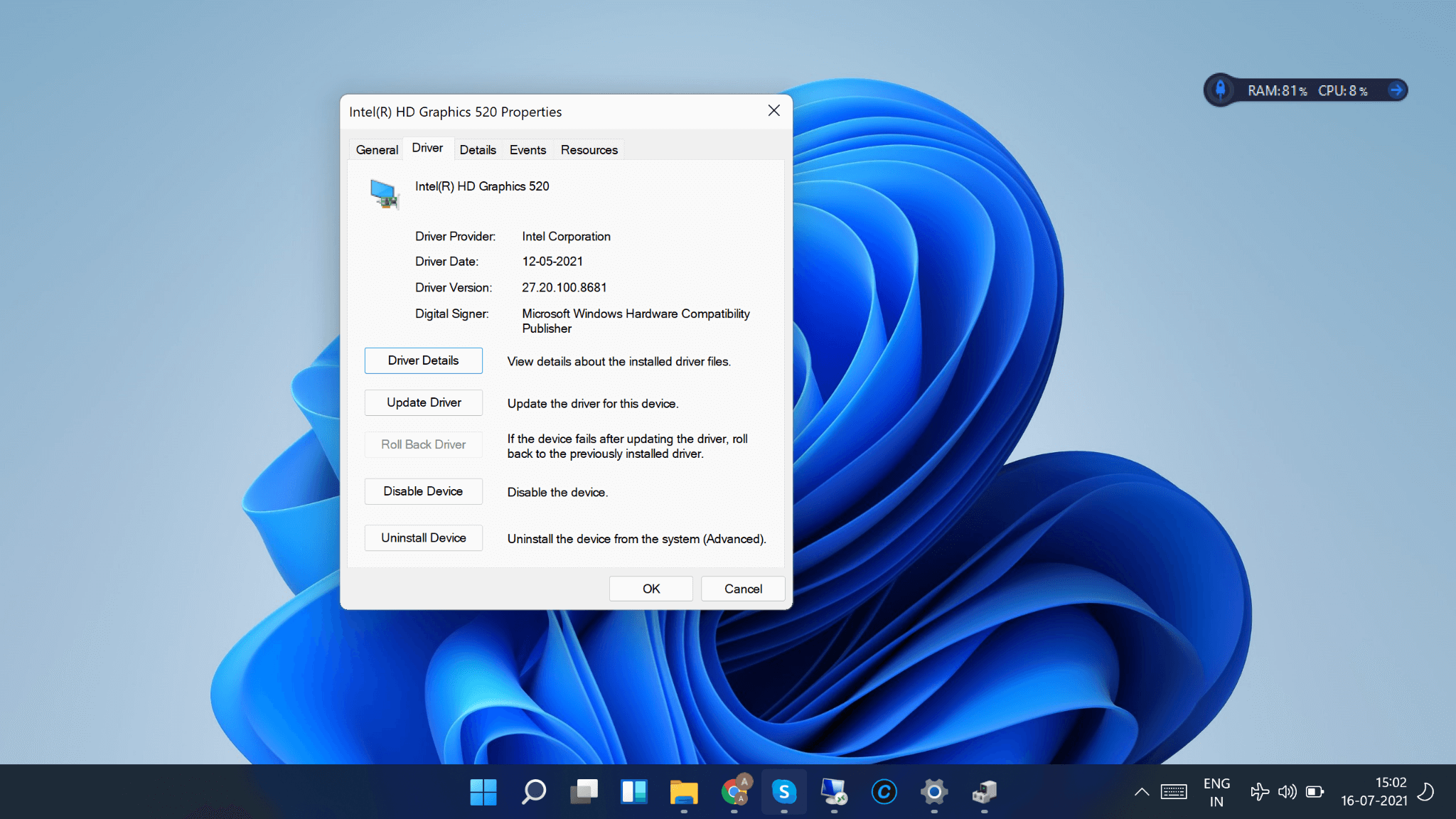
Bazen, grafik sürücüsündeki bir aksaklık, UI ile ilgili çeşitli tutarsızlıklara neden olabilir ve büyük olasılıkla Windows 11 widget'ları bilgisayarınızda çalışmıyorsa, grafik sürücünüzde bazı hatalar olabilir. Grafik sürücüsünü devre dışı bırakarak bu sorunu çözebilirsiniz. Daha sonra grafik sürücüsünü yeniden etkinleştirebilirsiniz.
1. Windows tuşuna basarak Başlat Menüsünü açın
2. Aygıt Yöneticisi'ni arayın
3. Bu seçeneği genişletecek olan Görüntü Bağdaştırıcılarına çift tıklayın
4. Grafik kartınıza sağ tıklayın
5. Özellikler'e tıklayın
6. Özellikler penceresi açıldığında, Sürücü sekmesine tıklayın
7. Cihazı Devre Dışı Bırak seçeneğine tıklayın. Bilgisayarınızda birden fazla grafik kartı varsa, bu adımı her bir grafik kartı için tekrarlamanız gerekecektir.
8. Bittiğinde Tamam'a tıklayın

Şimdi, Pencere Öğeleri düğmesine gidin ve pencere öğelerinin Windows 11 PC'nizde çalışıp çalışmadığını kontrol edin.
Aşağıdaki adımları izleyerek grafik sürücüsünü yeniden etkinleştirebilirsiniz –
1. Bir kez daha Aygıt Yöneticisine gidin
2. Ekran Sürücülerini Genişletin
3. Grafik sürücünüzü bulun ve üzerine sağ tıklayın
4. Özellikler'e tıklayın
5. Sürücü sekmesine ve ardından Aygıtı Etkinleştir'e tıklayın
“Windows 11 widget'ları açılmıyor” sorunundan kurtulmanıza yardımcı oldu mu? En son sürücü sürümlerini almak için herhangi bir üçüncü taraf sürücü güncelleme yazılımı kullandınız mı? Cevabınız evet ise, aşağıdaki yorumlar bölümünde fikrinizi paylaşın!
5. Windows 11'de Yerel Hesap Yerine Microsoft Hesabı Kullanın
Windows 11 kullanırken, bir Microsoft hesabı kullanmak yerine yerel hesabınızı kullanıyor olabilirsiniz. Bu, widget'ların bilgisayarınızda Windows 11'de çalışmamasının olası bir nedeni olabilir. Microsoft hesabınızda oturum açmayı deneyin ve pencere öğelerinin Windows 11'de çalışmasını sağlayıp sağlayamayacağınızı kontrol edin.
1. Windows + I tuşlarına basarak Windows Ayarları'nı açın
2. Hesaplar'ı ve ardından Bilgileriniz'i tıklayın. 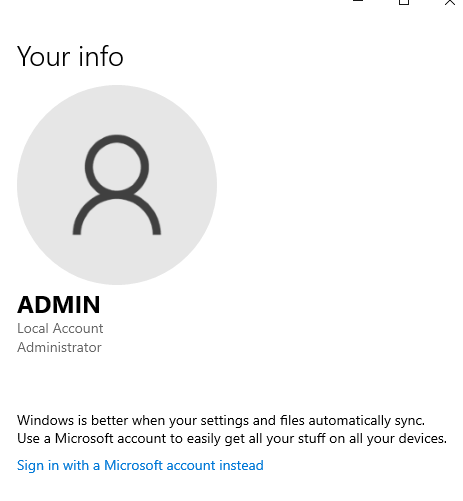
3. Bunun yerine bir Microsoft hesabıyla oturum aç'ı tıklayın.
4. Bilgilerinizi girin ve oturum açın
Şimdi hatayı çözüp çözemeyeceğinizi ve widget'ların görünüp görünmediğini kontrol edin.
6. Grup İlkesinden Yardım Alın
Windows 11 widget'ları hala çalışmıyor mu? Belki bir program onları devre dışı bırakmıştır. Grup İlkesi'ni kullanarak sorunu çözebilirsiniz. İşte aynısını yapmak için adımlar -
1. Windows + R tuşlarına basarak Çalıştır iletişim kutusunu açın
2. İletişim kutusu açıldığında gpedit.msc yazın
3. Aşağıdaki yola gidin
Bilgisayar Yapılandırması > Yönetim Şablonları > Windows Bileşenleri > Widget'lar
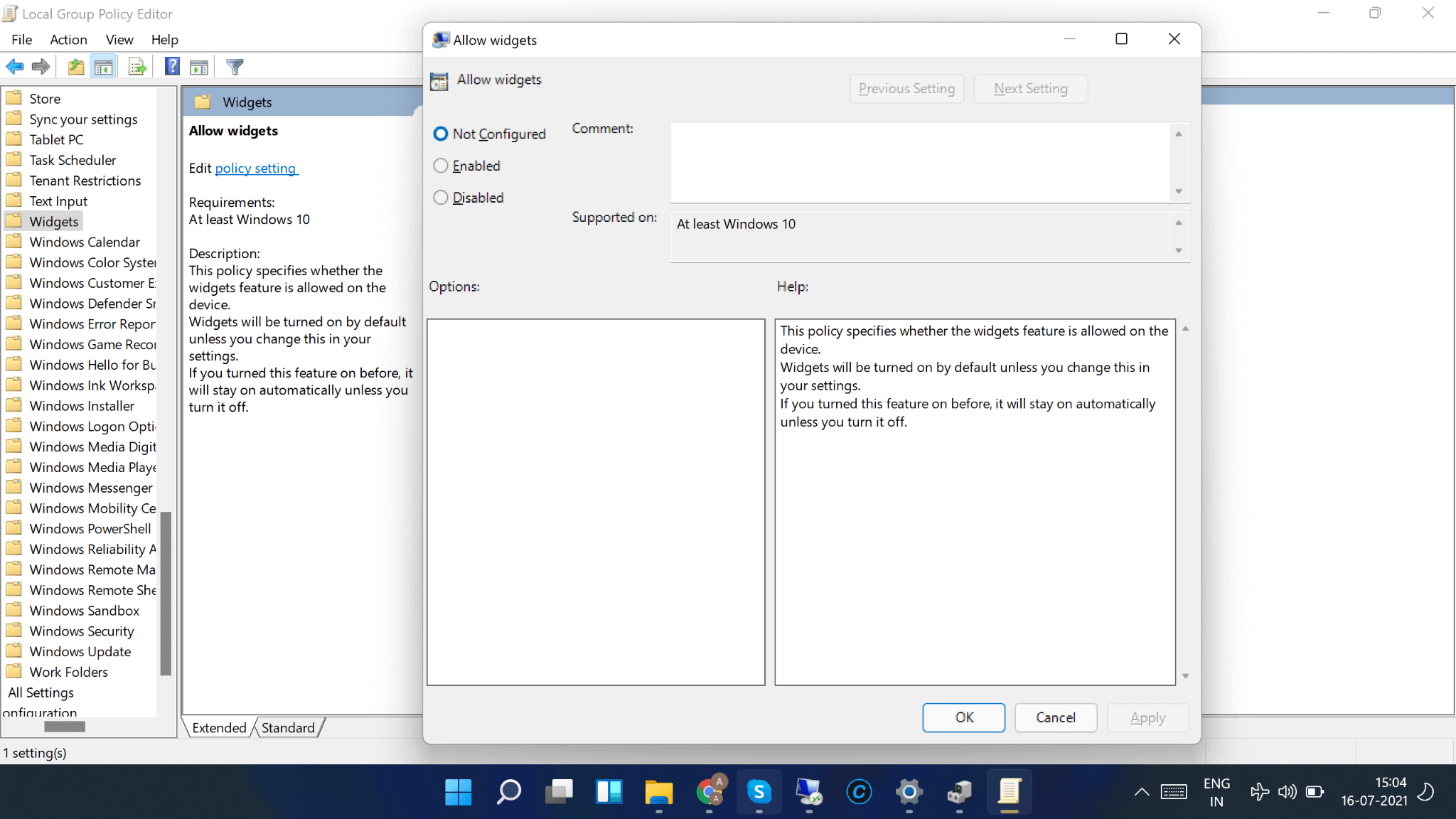
4. Widget'lara izin ver seçeneğine çift tıklayın
5. Yapılandırılmadı'ya ve ardından Tamam'a tıklayın.
Kullanıcıların çoğu, Grup İlkesi Düzenleyicisi'nin yardımını almanın 'Widget'lar Windows 11'de Çalışmıyor' sorununu çözmek için etkili bir çözüm olduğunu buldu. Sana yardım etti mi? Aşağıdaki yorumlar bölümünde deneyiminizi bize bildirin!
Sıkça Sorulan Sorular:
Widget'larım Neden Windows 11'de Çalışmıyor?
Mevcut senaryoyu gözlemleyen birçok kullanıcı, bilinmeyen bir hata nedeniyle yepyeni Windows 11'de 'Widget'lar açılmıyor' sorununu bildirdi. Bu, yukarıda belirtilen düzeltmelerden herhangi biri uygulandıktan sonra çözülebilir.
Windows 11'de Widget'ları Nasıl Eklerim?
Windows 11'de Widget'lara erişmek için yapmanız gereken tek şey:
- Görev Çubuğunda bulunan Widget simgesine basın.
- Widget Ayarları açılır açılmaz Widget ekle düğmesine basın.
- Hepiniz ilgi alanlarınızı kişiselleştirmeye hazırsınız!
Windows 11'de Widget'ları Nasıl Devre Dışı Bırakırım?
Windows 11'de Widget'lardan kurtulmak basit bir işlemdir.
- Görev Çubuğunuzdan Widget'lar simgesini bulun ve sağ tıklayın.
- Şimdi Görev Çubuğundan Sabitle seçeneğini tıklayın.
- Bu kadar! Windows 11'de bir widget'ı başarıyla kaldırdınız!
Windows 11'de Bir Widget'ı Nasıl Taşıyabilirim?
Bir widget'ı bir yerden diğerine taşımak için widget başlığına basın ve onu yeni bir konuma sürükleyin. Bu kadar!
Windows'ta Bir Widget'ı Nasıl Yeniden Boyutlandırırım?
Bir widget'ı mevcut boyuttan daha büyük veya daha küçük yapmak istiyorsanız, sağ üst köşeden 'Daha Fazla Seçenek'i seçin ve Küçük, Orta veya Büyük seçeneklerinden birini seçin.
Toplama
Yukarıdaki düzeltmeleri deneyin ve Windows 11 widget'larının çalışmama sorununu çözüp çözemediğinizi bize bildirin. Bu tür daha fazla içerik için Tweak Library'yi okumaya devam edin. Ayrıca bizi YouTube, Facebook, Twitter, Pinterest, Flipboard, Instagram ve Tumblr'da da bulabilirsiniz.
